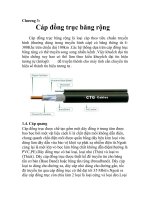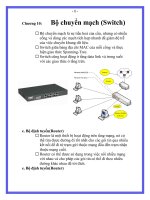Bài thực hành môn học Thiết bị mạng có đáp án
Bạn đang xem bản rút gọn của tài liệu. Xem và tải ngay bản đầy đủ của tài liệu tại đây (4.98 MB, 164 trang )
TRƯỜNG ĐẠI HỌC CÔNG NGHỆ THÔNG TIN
KHOA MẠNG MÁY TÍNH & TRUYỀN THÔNG
MẠNG MÁY TÍNH 03
BÀI TẬP THIẾT BỊ MẠNG
SINH VIÊN
NGUYỄN THÀNH 08520347
NGUYỄN HỮU RU 08520582
Tất cả các bài lab đều được mô phỏng trên phần mềm Packet Tracer
Lab1: Kết nối và logging vào một router
A/Mục tiêu: kết nối router, vào usermode, privileged mode
B/ Yêu cầu: 1 router
C/ Thực hiện:
Sau khi kết nối và bật nguồn thì router sẽ hiển thị các thông tin cơ bản về router. Sau khi
nhấn “enter”, dấu nhắc lệnh sẽ hiển thị như sau: “Router>”. “Router3” chính là tên của
router, kí hiệu “>” có nghĩa là đang ở user mode. Để vào priviledge mode, ta dùng lệnh
“enable”. Lúc này dấu nhắc lệnh sẽ là “#”. Để trở lại user mode , dùng lệnh “disable”. Từ
user mode, gõ lệnh “logout” hoặc “exit” để thoát khỏi router.
Press RETURN to get started!
Router>enable
Router#disable
Router>logout
Router con0 is now available
Press RETURN to get started.
Lab2: Giới thiệu cơ bản về giao diện người dùng
A/Mục tiêu: giới thiệugiao diện dòng lệnh, chế độ user mode và privilege mode, lệnh “help”
và lệnh “show”.
B/ Yêu cầu: 1 router
C/ Thực hiện
Khi router đã khởi động xong, ta nhấn “enter” sẽ xuất hiện dấu nhắc lệnh: “Router>”. Lúc
này đang ở chế độ user mode. Để hiển thị các lệnh có thể dùng được ở chế độ này, ta dùng gõ
lệnh “?”. Sau khi vào chế độ privilege mode bằng lệnh “enable”, để biết các lệnh có thể dùng
thì ta dùng lệnh “?”. Ví dụ: để biết chi tiết về lệnh “show” thì ta gõ lệnh “show ?”. Cấu hình
của router sẽ hiển thị thộng qua lệnh “show running-config”. Nếu thông tin hiển thị nhiều
hơn một trang thì nhấn phím Space để qua trang tiếp theo. Gõ lệnh “exit” hoặc “diable”
thoát.
Press RETURN to get started.
Router>?
Exec commands:
<1-99> Session number to resume
connect Open a terminal connection
disable Turn off privileged commands
disconnect Disconnect an existing network connection
enable Turn on privileged commands
exit Exit from the EXEC
logout Exit from the EXEC
ping Send echo messages
resume Resume an active network connection
show Show running system information
ssh Open a secure shell client connection
telnet Open a telnet connection
terminal Set terminal line parameters
traceroute Trace route to destination
Router>enable
Router#?
Exec commands:
<1-99> Session number to resume
auto Exec level Automation
clear Reset functions
clock Manage the system clock
configure Enter configuration mode
connect Open a terminal connection
copy Copy from one file to another
debug Debugging functions (see also 'undebug')
delete Delete a file
dir List files on a filesystem
disable Turn off privileged commands
disconnect Disconnect an existing network connection
enable Turn on privileged commands
erase Erase a filesystem
exit Exit from the EXEC
logout Exit from the EXEC
mkdir Create new directory
more Display the contents of a file
no Disable debugging informations
ping Send echo messages
reload Halt and perform a cold restart
More
Router#show ?
aaa Show AAA values
access-lists List access lists
arp Arp table
Nhấn Space để hiển thị thông tin của trang tiếp
theo, để thoát dấu nhắc lệnh thì nhấn Esc.
cdp CDP information
class-map Show QoS Class Map
clock Display the system clock
controllers Interface controllers status
crypto Encryption module
debugging State of each debugging option
dhcp Dynamic Host Configuration Protocol status
file Show filesystem information
flash: display information about flash: file system
frame-relay Frame-Relay information
history Display the session command history
hosts IP domain-name, lookup style, nameservers, and host table
interfaces Interface status and configuration
ip IP information
ipv6 IPv6 information
logging Show the contents of logging buffers
login Display Secure Login Configurations and State
mac-address-table MAC forwarding table
ntp Network time protocol
More
Router#show running-config
Building configuration
Current configuration : 571 bytes
!
version 12.4
no service timestamps log datetime msec
no service timestamps debug datetime msec
no service password-encryption
!
hostname Router
!
ip name-server 0.0.0.0
!
More
Router#exit
Router con0 is now available
Press RETURN to get started.
Tóm lại:
- Để hiển thị tất cả các câu lệnh có thể dùng được thì dùng lệnh: “?”
- Để vào chế độ Privilege mode, dùng lệnh: “enable”
- Trong chế độ Privilege mode, để xem tất cả lệnh có thể dùng được thì cũng dùng
lệnh: “?”
- Để hiển thị chi tiết về lệnh show, dùng lệnh: “show ?”
- Để xem thông tin cấu hình của router, dùng lệnh: “show running-config”
- Để trở lại chế độ user mode, dùng lệnh: “exit” hoặc “disable”
Tổng kết:
Hai bài lab trên nhằm mục đích giới thiệu về hệ điều hành IOS (Cisco Internetwork
Operating System) và giao diện dòng lệnh (CLI – Command line interface) để cấu hình router.
Ta có thể logon vào một router, truy cập và chuyển đổi qua lại giữa các chế độ của router (user
mode và privilege mode), hiển thị các lệnh có thể dùng được, xem thông tin cấu hình.
Ở chế độ usermode, dấu nhắc lệnh là “>” nằm bên phải tên của router. Trong usermode,
bạn có thể xem thông tin cấu hình nhưng khộng thay đổi được. Trong privilege, dấu nhắc lệnh sẽ
là “#”, bạn có thể làm mọi việc. Để vào privilege mode từ user mode, gõ lệnh “enable”. Để xem
tất cả lệnh có thể dùng trong mode hiện tại thì gõ lệnh “?” và enter. Bạn có thể sử dụng dấu “?”
sau tên lệnh để hiển thị chi tiết về lệnh. Ví dụ: để hiển thị chi tiết về lệnh show thì ta có thể dùng
như sau: “show ?”. Từ privilege mode, để vào chế độ configuration mode thì gõ lệnh “config t”
(gõ đầy đủ là : configure terminal). Để thoát khỏi chế độ configuration thì gõ lệnh : “end” hoặc
nhấn <Ctrl>+z.
Router>enable
Router#config t
Enter configuration commands, one per line. End with CNTL/Z.
Router(config)#end
Router#
Lab3: Giới thiệu cơ bản về lệnh “show”
A/Mục đích: xem cấu hình được chỉ định trong bộ nhớ router. Cấu hình hiện tại đang thực thi
trong router được tham chiếu đến “running-config” ở giao diện dòng lệnh. Lưu ý là chế độ
privilege được yêu cầu. Việc cấu hình router sẽ không được tự động lưu lại và sẽ bị mất nếu tắt
nguồn. Cấu hình phải được lưu thủ công bằng tay với lệnh “copy”. Để hiển thị cấu hình router,
dùng lệnh: “show running-config”.
B/ Yêu cầu: 1 router
C/ Thực hiện
Router>enable
Router#show running-config
Building configuration
Current configuration : 571 bytes
!
version 12.4
no service timestamps log datetime msec
no service timestamps debug datetime msec
no service password-encryption
!
hostname Router
!
ip name-server 0.0.0.0
!
More
Bộ nhớ flash là loại bộ nhớ đặc biệt trên router bao gồm file hệ điều hành cho router. Không
giống như bộ nhớ router thông thường (RAM), bộ nhớ flash sẽ không bị xóa file hệ điều hành
nếu bị tắt nguồn. Để hiển thị thông tin về flash, dùng lệnh: “show flash”.
Router#show flash
System flash directory:
File Length Name/status
3 50938004 c2800nm-advipservicesk9-mz.124-15.T1.bin
2 28282 sigdef-category.xml
1 227537 sigdef-default.xml
[51193823 bytes used, 12822561 available, 64016384 total]
63488K bytes of processor board System flash (Read/Write)
Trong giao diện dòng lệnh (CLI – Command line interface), mặc định thì router sẽ lưu vào trong
bộ nhớ 10 lệnh mà bạn đã gõ trước đó. Để xem những lệnh đã gõ được lưu trong bộ nhớ của
router, dùng lệnh: “show history”
Router#show history
enable
show running-config
show flash
show history
Tại dấu nhắc lệnh hiện tại, để trở lại lệnh trước vừa gõ thì nhấn phím mũi tên lên ( ) hoặc
nhấn <Ctrl>p. Sau khi trở lại lệnh trước mà muốn quay lại lệnh sau trong bộ nhớ đệm thì nhấn
phím mũi tên xuống ( ) hoặc nhấn <Ctrl>n.
Để xem thông tin về giao thức ở lớp 3 (lớp Network) của router, dùng lệnh: “show protocols”.
Router#show protocols
Global values:
Internet Protocol routing is enabled
FastEthernet0/0 is administratively down, line protocol is down
FastEthernet0/1 is administratively down, line protocol is down
Serial0/3/0 is administratively down, line protocol is down
Serial0/3/1 is administratively down, line protocol is down
Vlan1 is administratively down, line protocol is down
(Lưu ý: router trên chưa được cấu hình)
Để xem các thông tin về router: hệ nền của router, hệ điều hành, dung lượng bộ nhớ, số lượng
cổng…, ta dùng lệnh: “show version”
Router#show version
Cisco IOS Software, 2800 Software (C2800NM-ADVIPSERVICESK9-M), Version
12.4(15)T1, RELEASE SOFTWARE (fc2)
Technical Support: />Copyright (c) 1986-2007 by Cisco Systems, Inc.
Compiled Wed 18-Jul-07 06:21 by pt_rel_team
ROM: System Bootstrap, Version 12.1(3r)T2, RELEASE SOFTWARE (fc1)
Copyright (c) 2000 by cisco Systems, Inc.
System returned to ROM by power-on
System image file is "c2800nm-advipservicesk9-mz.124-15.T1.bin"
This product contains cryptographic …………………………………
cisco 2811 (MPC860) processor (revision 0x200) with 60416K/5120K bytes of memory
Processor board ID JAD05190MTZ (4292891495)
M860 processor: part number 0, mask 49
2 FastEthernet/IEEE 802.3 interface(s)
2 Low-speed serial(sync/async) network interface(s)
239K bytes of NVRAM.
62720K bytes of processor board System flash (Read/Write)
Configuration register is 0x2102
Theo trên thì đây là router cisco seri 2800, cụ thể là cisco 2811. File hệ điều hành là
“c2800nm-advipservicesk9-mz.124-15.T1.bin”, 2 cổng LAN (2 FastEthernet/IEEE 802.3
interface(s), 2 cổng WAN (2 Low-speed serial(sync/async) network interface(s), bộ nhớ
NVRAM có dung lượng 239 Kbytes, dung lượng bộ nhớ flash 62720 Kbytes.
Để xem giờ của router, dùng lệnh: “show clock”:
Router#show clock
*0:0:26.578 UTC Mon Mar 1 1993
Để xem danh sách của tất cả host và địa chỉ IP của các interface, ta sử dụng lệnh: “show host”.
Router#show host
Default Domain is not set
Name/address lookup uses domain service
Name servers are 0.0.0.0
Codes: UN - unknown, EX - expired, OK - OK, ?? - revalidate
temp - temporary, perm - permanent
NA - Not Applicable None - Not defined
Host Port Flags Age Type Address(es)
Router trên chưa được cấu hình nên không có các thông số về địa chỉ IP của các interface và
host.
Để xem danh sách tất cả các user đã kết nối với router, sử dụng lệnh: “show users”
Router#show users
Line User Host(s) Idle Location
* 0 con 0 idle 00:00:00
Interface User Mode Idle Peer Address
Để xem thông tin chi tiết về các interface, sử dụng lệnh: “show interfaces”
Router#show interfaces
FastEthernet0/0 is administratively down, line protocol is down (disabled)
Hardware is Lance, address is 000c.cfc0.ad01 (bia 000c.cfc0.ad01)
MTU 1500 bytes, BW 100000 Kbit, DLY 100 usec,
reliability 255/255, txload 1/255, rxload 1/255
Encapsulation ARPA, loopback not set
ARP type: ARPA, ARP Timeout 04:00:00,
Last input 00:00:08, output 00:00:05, output hang never
Last clearing of "show interface" counters never
Input queue: 0/75/0 (size/max/drops); Total output drops: 0
Queueing strategy: fifo
Output queue :0/40 (size/max)
5 minute input rate 0 bits/sec, 0 packets/sec
5 minute output rate 0 bits/sec, 0 packets/sec
0 packets input, 0 bytes, 0 no buffer
Received 0 broadcasts, 0 runts, 0 giants, 0 throttles
0 input errors, 0 CRC, 0 frame, 0 overrun, 0 ignored, 0 abort
0 input packets with dribble condition detected
0 packets output, 0 bytes, 0 underruns
0 output errors, 0 collisions, 1 interface resets
0 babbles, 0 late collision, 0 deferred
0 lost carrier, 0 no carrier
0 output buffer failures, 0 output buffers swapped out
FastEthernet0/1 is …………………………………
Thông tin hiển thị trong lệnh “show interfaces” rất chi tiết bao gồm: kỹ thuật sử dụng trong hàng
đợi (queueing strategy, ở đây là fifo (fist in fist out)-vào trước ra trước), hàng đợi ở cổng vào
(Input queue), hàng đợi cổng ra (Output queue), số packet đi vào, số packet broadcast, số packet
lỗi…
Tổng kết:
- Để chuyển vào Privileged Mode, dùng lệnh: enable
- Để xem thông tin cấu hình router, dùng lệnh: show running-config
- Để hiện thị thông tin bộ nhớ flash, dùng lệnh: show flash. Tên của hệ điều hành(IOS)
trong bộ nhớ flash có định dạng riêng, ví dụ: c2800nm-advipservicesk9-mz.124-
15.T1.bin. Ngoài ra, lệnh trên còn thể hiện dung lượng bộ nhớ flash.
- Để hiển thị thông tin về giao thức ở lớp 3 của router, những giao thức nào được cho
phép, dùng lệnh: show protocols.
- Để xem danh sách lệnh đã gõ, dùng lệnh: show history, mặc định là trong bộ nhớ sẽ
ghi 10 lệnh trước đó.
- Để di chuyển qua các lệnh đã gõ thì dùng phím mũi tên lên hoặc xuống (có thể nhấn
Ctrl+N hoặc là Ctrl+P).
- Để xem thông tin về phiên bản hệ điều hành của router, dung lượng bộ nhớ, số lượng
interface… , sử dụng lệnh: show version
- Để hiển thị giờ của router, dùng lệnh: show clock
- Để liệt kê tất cả các host kết nối với router, dùng lệnh: show hosts
- Để liệt kê tất cả các user kết nối vào router, dùng lệnh: show users
Lab 4: Giới thiệu về CDP (Cisco Discovery Protocol).
A/Mục tiêu: tìm hiểu về chức năng của giao thức CDP. CDP cho phép các thiết bị chia sẽ thông
tin cấu hình với nhau mà không phải cấu hình nhiều giao thức được chỉ định và nó được cho
phép mặc định trên tất cả các interface. CDP hoạt động tại lớp 2 trong mô hình OSI. CDP chỉ có
thể làm việc với các thiết bị kết nối trực tiếp với nhau. CDP cho phép xem thông tin về phiên bản
hệ điều hành, giao thức sử dụng và nhiều thứ khác…CDP mặc định được cho phép trên tất cả các
router và các interface.
B/Yêu cầu: sử dụng 2 router (router1 và router4).
C/Thực hiện
1. Trên router1, khởi động, vào Prilileged mode, rồi vào global configuration mode bằng lệnh :
configure terminal (có thể gõ tắt là config t)
Router>enable
Router#configure terminal
Enter configuration commands, one per line. End with CNTL/Z.
Router(config)#
2. Trên router1, đổi tên router1 thành R1 (dùng lệnh hostname)
Router(config)#hostname R1
R1(config)#
3. Khởi động router 4, vào global configuration mode, đổi tên thành R4:
Router>enable
Router#configure terminal
Enter configuration commands, one per line. End with CNTL/Z.
Router(config)#hostname R4
R4(config)#
4. Bật cổng serial trên router 1 (cổng serial trên router 1 có tên: serial2/0 )
R1(config)#interface serial2/0
R1(config-if)#no shutdown
%LINK-5-CHANGED: Interface Serial2/0, changed state to down
R1(config-if)#
5. Bật cổng serial trên router 4 (cổng serial trên router 4 có tên: serial2/0)
R4(config)#interface serial2/0
R4(config-if)#no shutdown
%LINK-5-CHANGED: Interface Serial2/0, changed state to down
R4(config-if)#
6. Bật cổng Ethernet trên R1 (cổng ethernet trên R1 có tên FastEthernet0/0)
R1(config)#interface FastEthernet0/0
R1(config-if)#no shutdown
%LINK-5-CHANGED: Interface FastEthernet0/0, changed state to up
7. Trên R1, gõ lệnh “show cdp interface” để hiển thị tình trạng của các interface đang chạy CDP
(lưu ý: phải trở về privileged mode):
R1(config-if)#exit
R1(config)#exit
R1#
%SYS-5-CONFIG_I: Configured from console by console
R1#show cdp interface
FastEthernet0/0 is up, line protocol is down
Sending CDP packets every 60 seconds
Holdtime is 180 seconds
FastEthernet1/0 is administratively down, line protocol is down
Sending CDP packets every 60 seconds
Holdtime is 180 seconds
Serial2/0 is down, line protocol is down
Sending CDP packets every 60 seconds
Holdtime is 180 seconds
Serial3/0 is administratively down, line protocol is down
Sending CDP packets every 60 seconds
Holdtime is 180 seconds
FastEthernet4/0 is administratively down, line protocol is down
Sending CDP packets every 60 seconds
Holdtime is 180 seconds
FastEthernet5/0 is administratively down, line protocol is down
Sending CDP packets every 60 seconds
Holdtime is 180 seconds
Lưu ý: Trên R1 có 4 cổng fasthernet và 2 cổng serial, ta chỉ bật một cổng serial2/0 và một cổng
fastethernet0/0. Theo trên thì các gói tin CDP sẽ được gửi 60s một lần. Router sẽ gửi broadcast
và nhận các gói tin CDP cập nhật thông qua các interface, chúng ta có thể dùng CDP để tìm ra
các thiết bị kết nối trực tiếp với router.
8. Trên R1, để tìm hiểu thông tin về các thiết bị kết nổi trực tiếp với router R1, gõ lệnh: show
cdp neighbors.
R1#show cdp neighbors
Capability Codes: R - Router, T - Trans Bridge, B - Source Route Bridge
S - Switch, H - Host, I - IGMP, r - Repeater, P - Phone
Device ID Local Intrfce Holdtme Capability Platform Port ID
R4 Ser 2/0 170 R PT1000 Ser 2/0
Lưu ý : Thông tin trên chỉ xuất hiện sau khi cấu hình địa chỉ IP cho các interface (serial-fast
ethernet), nếu không thì sẽ không có dòng R4. Thông tin hiển thị sau khi gõ lệnh show cdp
neighbors gồm :
Device ID: Chỉ số danh định (ID) của thiết bị láng giềng.
Local Intrface: Cổng trên thiết bị của chúng ta kết nối đến thiết bị l ng
giềng.
Hold tme: thời hạn lưu giữ thông tin cập nhật.
Capability: loại thiết bị (được ghi tắt theo chú thích in đậm).
Platform: phiên bản phần cứng của thiết bị.
Port ID: chỉ số danh định (ID) của cổng trên thiết bị láng giềng kết nối vào
thiết bị của chúng ta.
VTP management domain name: tên miền quản lí của VTP (chỉ có trên
CDPv2).
Native VLAN: VLAN mặc định trên router (chỉ có ở CDPv2)
9. Để biết thông tin chi tiết về các kết nối trực tiếp với thiết bị, gõ lệnh : show cdp neighbors
details.
R1#show cdp neighbors detail
Device ID: R4
Entry address(es):
IP address : 192.168.1.1
Platform: cisco PT1000, Capabilities: Router
Interface: Serial2/0, Port ID (outgoing port): Serial2/0
Holdtime: 141
Version :
Cisco Internetwork Operating System Software
IOS (tm) PT1000 Software (PT1000-I-M), Version 12.2(28), RELEASE SOFTWARE
(fc5)
Technical Support: />Copyright (c) 1986-2005 by cisco Systems, Inc.
Compiled Wed 27-Apr-04 19:01 by miwang
advertisement version: 2
Duplex: full
Thông tin trên chỉ xuất hiện khi đã cấu hình địa chỉ IP cho các cổng. Thông tin bao gồm : địa chỉ
IP, cổng giao tiếp, thời gian lưu trữ thông tin cập nhật, phiên bản hệ điều hành của thiết bị kết
nối.
10. Lệnh show cdp neighbors detail sẽ thể hiện thông tin chi tiết của tất cả các thiết bị kết nối
trực tiếp với router R1. Nếu muốn hiển thị thông tin chi tiết về một thiết bị nào đó kết nối trực
tiếp với router R1, chẳng hạn là R4, ta gõ lệnh sau : show cdp entry R4 (thực hiện trên R1) :
R1#show cdp entry R4
Device ID: R4
Entry address(es):
IP address : 192.168.1.2
Platform: cisco PT1000, Capabilities: Router
Interface: Serial2/0, Port ID (outgoing port): Serial2/0
Holdtime: 162
Version :
Cisco Internetwork Operating System Software
IOS (tm) PT1000 Software (PT1000-I-M), Version 12.2(28), RELEASE SOFTWARE
(fc5)
Technical Support: />Copyright (c) 1986-2005 by cisco Systems, Inc.
Compiled Wed 27-Apr-04 19:01 by miwang
advertisement version: 2
Duplex: full
Theo trên thì thiết bị kết nối trực tiếp với router R1 là router R4, R4 có địa chỉ IP sau :
192.168.1.2, kết nối qua cổng serial2/0.
11. Để xem thời gian gửi các gói tin CDP cập nhật và thời gian lưu trữ các gói tin CDP cập nhật,
dùng lệnh : show cdp (thực hiện trên R1)
R1#show cdp
Global CDP information:
Sending CDP packets every 60 seconds
Sending a holdtime value of 180 seconds
Sending CDPv2 advertisements is enabled
Trên R1, thời gian để gửi gói tin CDP cập nhật là 60 giây, thời gian lưu trữ gói tin CDP là 180
giây.
12. Để thay đổi thời gian gửi gói tin CDP cập nhật của router, dùng lệnh :
cdp timer x (x : là thời gian muốn thay đổi, tính bằng mili giây). Vì Packet Tracer không hỗ trợ
lệnh : cdp timer và cdp holdtime nên thực hiện mô phỏng trên GNS3, tham khảo file cấu hình
trong thư mục cdp đính kèm.
Lệnh chi tiết như sau :
R1#conf t
R1(config)#cdp timer 45
13. Để thay đổi thời gian lưu trữ gói tin CDP cập nhật, dùng lệnh : cdp holdtime x (x : là thời
gian muốn thay đổi). Lệnh này mô phỏng trên GNS3. Chi tiết lệnh như sau :
R1(config)#cdp holdtime 45
14. Gõ lệnh : show cdp để kiểm tra kết quả.
R1#show cdp
Kết quả được thể hiện ở hình sau. Ban đầu thì giá trị của timer và holdtime là 50 nhưng sau khi
thực hiện lệnh cdp timer và lệnh cdp holdtime thì giá trị của timer và holdtime là 45.
15. Để cấm giao thức CDP trên router R1, sử dụng lệnh : no cdp run
R1#conf t
R1(config)#no cdp run
16. Để bật giao thức CDP trên router R1, sử dụng lệnh : cdp run
R1#conf t
R1(config)#cdp run
17. Để tắt giao thức CDP trên một interface chỉ định, dùng lệnh : no cdp enable trên interface
tương ứng.
R1(config)#interface serial0/0
R1(config-if)#no cdp enable
18. Để kiểm tra giao thức CDP không còn hoạt động trên interface Fastethernet1/0, dùng lệnh :
show cdp interface.
R1#show cdp interface
Sau khi thực hiện lệnh cấm giao thức CDP trên cổng serial0/0 bằng lệnh : no cdp enable thì
cổng serial0/0 đã không còn xuất hiện khi gõ lệnh : show cdp interface.
Tổng kết các lệnh về giao thức CDP :
- no cdp run : tắt CDP trên router
- cdp run : bật CDP trên router(mặc định là bật)
- cdp timer 120 : đổi thời gian gửi gói tin CDP cập nhật là 120 mili giây
- cdp enable : bật CDP trên một interface (mặc định)
- no cdp enable : tắt CDP trên một interface
- show cdp interface : xem cấu hình CDP trên các interface
- show cdp neighbor : xem thông tin về các thiết bị kết nối trực tiếp
- show cdp neighbor detail : thông tin chi tiết về các thiết bị kết nổi trực tiếp
- show cdp : những thông tin chung về CDP.
Lab5 : Cấu hình cơ bản về router, phần mở rộng.
A/Mục tiêu : giới thiệu về giao diện dòng lệnh của hệ điều hành IOS (Cisco Internetwork
Operating System), truy cập các mức khác nhau trong việc cấu hình router
B/Yêu cầu : router 1.
C/Thực hiện
1. Bật router và vào chế độ dòng lệnh, dấu nhắc lệnh là “>”.
Router>
2. Để xem các lệnh có thể dùng ở mức này (user mode), dùng lệnh “?”.
Router>?
Ở mức user mode, ta có thể sử dụng một số lệnh:
- enable: vào privileged mode
- logout: thoát khỏi router
- ping: kiểm tra kết nối với các thiết bị
- show: hiển thị thông tin chung của hệ thống
- connect: kết nối với một thiết bị đầu cuối…
3. Để vào privileged mode (đây là mode có thể điều khiển toàn bộ router), gõ lệnh “enable”.
Router>enable
Router#
4. Để xem các lệnh có thể dùng được trong privileged mode, dùng lệnh “?”.
Router#?
Ở privileged mode, một số lệnh có thể dùng là:
- clock: xem và quản lí giờ hệ thống
- configure: vào mức config
- copy: copy từ một file đến file khác
- disable: tắt/thoát khỏi mức privileged mode
- ping: kiểm tra kết nối….
5. Để vào configure mode, gõ lệnh: config terminal (có thể gõ tắt là conf t).
Router#config t
Router(config)#
6. Đặt hostname cho router. Hostname chính là định danh của router. Dùng lệnh “hostname”.
Router(config)#hostname R1
R1(config)#
7. Để đặt password cho việc truy cập vào privileged mode, dùng lệnh: enable password. Việc đặt
password cho privileged mode rất quan trọng vì ở mode này ta có thể thay đổi cấu hình của
router.
R1(config)#enable password 123
8. Để kiểm tra mật khẩu này thì ta có thể thoát ra user mode, rồi dùng lệnh enable để vào
privileged mode, lúc này ta sẽ bị hỏi password.
9. Việc đặt mật khẩu bằng lệnh enable password sẽ không được mã hóa, mật khẩu sẽ được lưu
trong file cấu hình trên router. Để có tính bảo mật cao, ta nên đặt và mã hóa mật khẩu bằng lệnh:
enable secret.
10. Để kiểm tra mật khẩu đặt bằng lệnh enable secret, thoát ra mức user và vào lại mode
privileged. Lưu ý là mật khẩu đặt bằng lệnh: enable password không bị xóa mà chỉ không được
active ở thời điểm hiện tại.
Tổng kết :
- Để xem các lệnh có thể dùng ở mức user, dùng lệnh : ?
- Để vào privileged mode, dùng lệnh : enable
- Để xem các lệnh ở privileged mode, dùng lệnh : ?
- Để vào configure mode, dùng lệnh : configure terminal (conf t)
- Để đặt hostname cho router, dùng lệnh : hostname
- Đặt password cho privileged mode, dùng lệnh : enable password
- Để kiểm tra mật khẩu, thoát ra user mode rồi vào privileged mode bằng lệnh enable.
- Đặt và mã hóa mật khẩu cho privileged mode, dùng lệnh: enable secret
- Mật khẩu đặt bằng lệnh enable secret ưu tiên hơn mật khẩu đăt bằng lệnh enable
password.
Lab6 : Đặt banner cho router.
A /Mục đích : là hiển thị thông báo, thông tin về router khi người dùng logon vào router.
B/Yêu cầu : router 1 (R1).
C/ Thực hiện
1. Kết nối với router và vào privileged mode
R1>enable
R1#
2. Vào config mode
R1#conf t
R1(config)#
3. Để đặt banner cho router, dùng lệnh banner motd. Lưu ý lệnh banner motd yêu cầu một tham
số chính là ký tự kết thúc trong chuỗi thông báo banner. Thường được chọn là “z”.
R1(config)#banner motd z
4. Để ghi ra một chuỗi banner, ta có thể gi tùy ý nhưng phải kết thúc bằng kí tự “z”. Ví dụ: Hi !
Everyone !z
5. Để kiểm tra, ta có thể thoát ra khỏi router và vào lại thì sẽ thấy xuất hiện câu chào banner.
Lab7 : Lệnh copy. Giới thiệu về lệnh copy.
A/ Mục tiêu : sử dụng lệnh copy, đây là lệnh dùng để lưu thông tin cấu hình. Những thông tin
cấu hình mà chúng ta đang thao tác trên router sẽ được lưu trong running-config. Nó sẽ không
được lưu lại một các tự động mà chúng ta phải lưu bằng tay với lệnh copy.
B/Yêu cầu : : router 1 (R1).
C/ Thực hiện
1. Bật router. Con trỏ lệnh sẽ là : “>”
R1>
2. Vào privileged mode
R1>enable
R1#
3. Để xem các thông tin cấu hình ở running-config, dùng lệnh : show running-config.
R1#show running-config
4. Để xem thông tin cấu hình được lưu trong NVRAM, dùng lệnh : show startup-config.
R1#show startup-config
5. Copy cấu hình hiện tại vào NVRAM. Những cấu hình hiện tại sẽ được lưu trong RAM và sẽ
không được lưu lại nếu router bị tắt.
R1#copy running-config startup-config
6. Để kiểm tra cấu hình đã lưu, dùng lệnh : show startup-config
7. Nếu những thông tin cấu hình trong startup-config không hoạt động tốt hoặc gặp sự
cố Chúng ta có thể xóa thông tin cấu hình trong startup-config và reload lại router. Để xóa
thông tin cấu hình trong startup-config, dùng lệnh : erase startup-config. Lệnh này sẽ xóa tất cả
những cấu hình được lưu trong NVRAM.
R1#erase startup-config
8. Sau khi xóa hết cấu hình của router mà muốn load lại router thì dùng lệnh : reload.
R1#reload
9. Sau khi load lại router, nó sẽ không có gì. Nếu thực hiện lệnh : show startup-config, chúng ta
sẽ không thấy gì.
10. Đặt lại hostname cho router.
Router#conf t
Router(config)#hostname R1
R1(config)#exit
R1#
11. Thực hiện reload lại router R1.
R1#reload